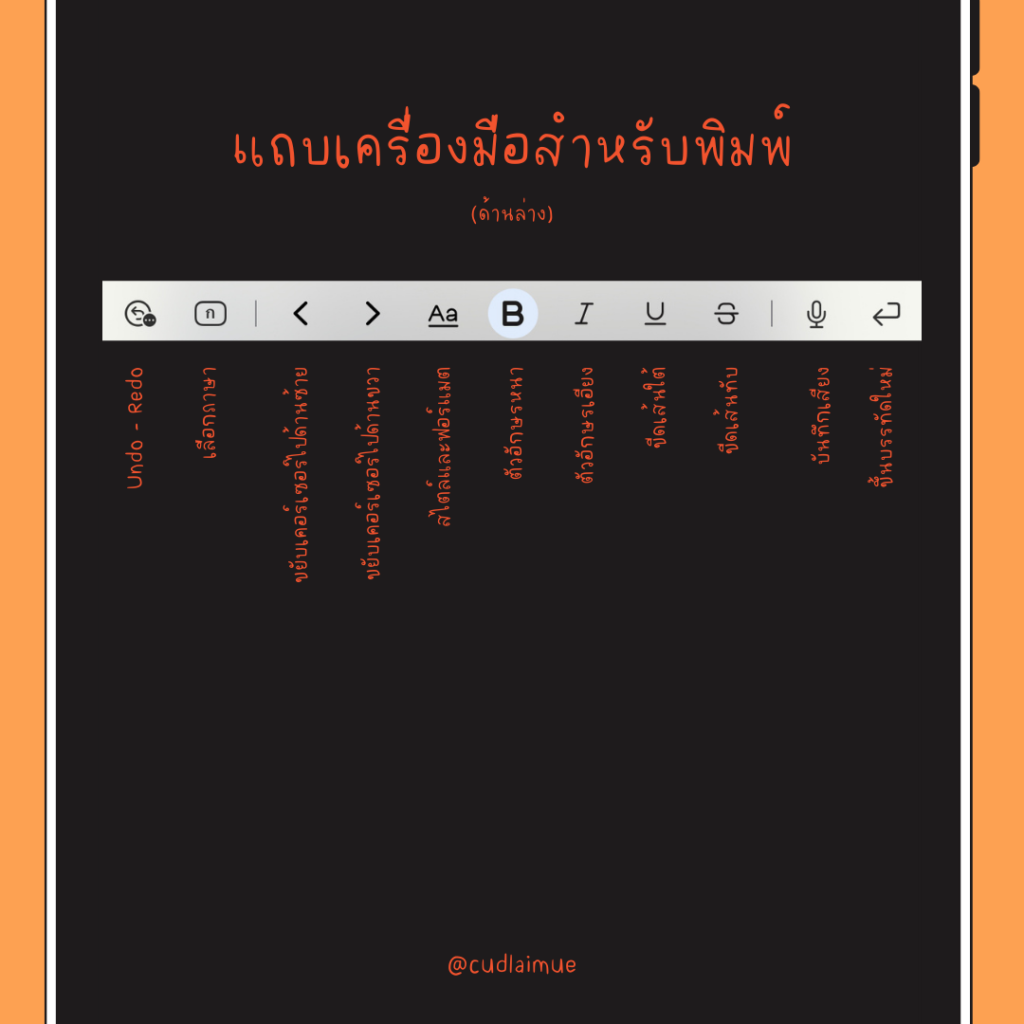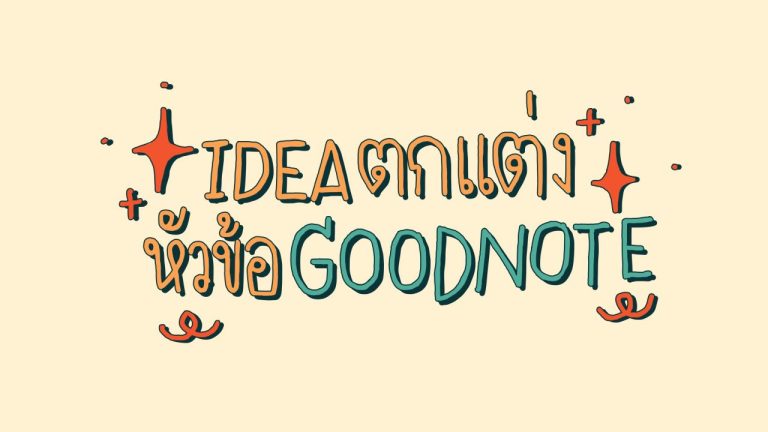GoodNotes อัพเดตเป็นเวอร์ชั่น 6 แล้ว มาดูกันว่าแถบเครื่องมือว่ามีหน้าตาอย่างไร และแต่ละไอคอน ใช้ทำอะไรบ้าง
เครื่องมือหน้ารวมเอกสาร
หน้าแรกเมื่อเรากดเข้ามา จะเจอหน้ารวมเอกสาร เรียงตามวันที่ ชื่อ และประเภท
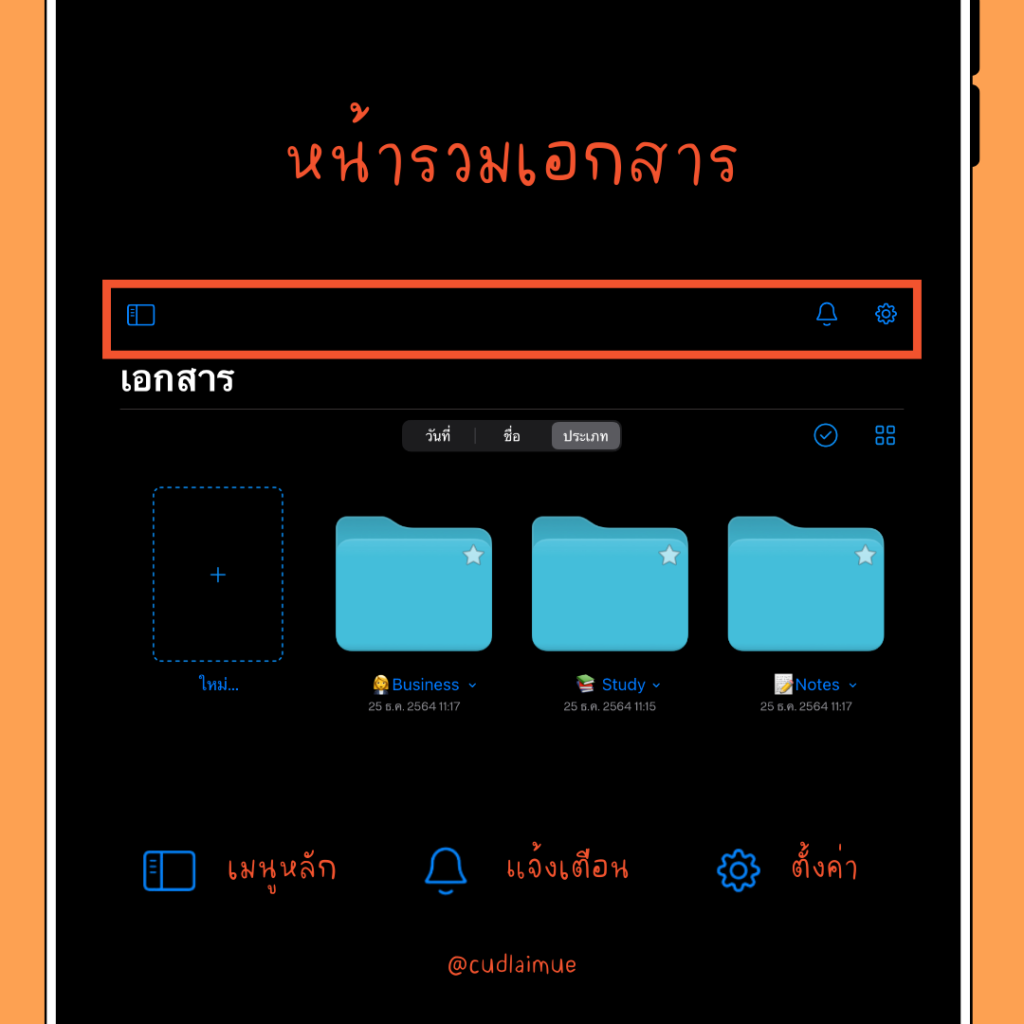
เริ่มจากมุมบนซ้าย ที่ซ่อนเมนูหลักไว้ ไม่ว่าจะเป็นเอกสาร รายการโปรด ค้นหา ประวัติการแชร์ และมาร์เก็ตเพลสของ GoodNotes และเครื่องมือที่มุมบนขวา จะเป็นแจ้งเตือน และตั้งค่า
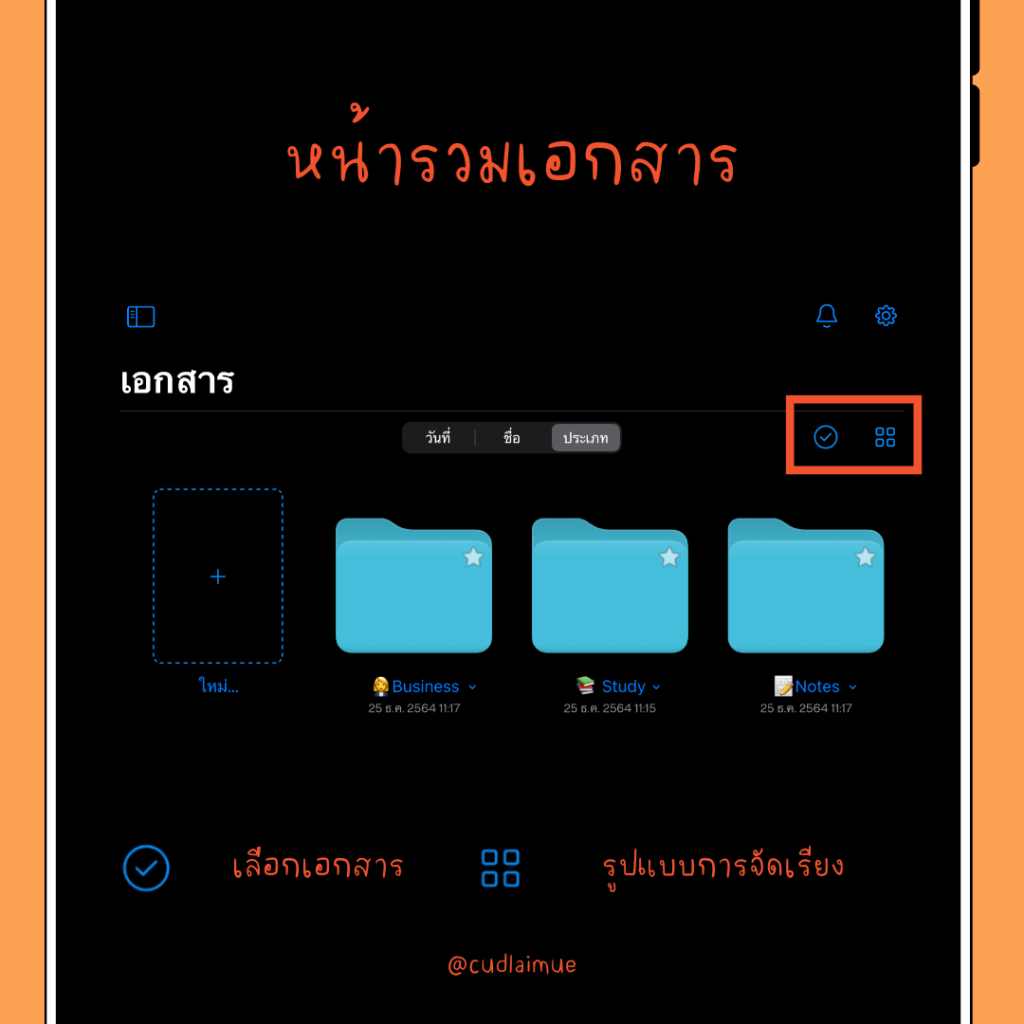
ถัดลงมาที่ไอคอนทางด้านขวา จะมีเครื่องมือเลือก เพื่อทำจัดการหลายเอกสารพร้อมกันในครั้งเดียว และเครื่องมือรูปแบบการแสดงผลของเอกสาร ว่าเราอยากได้เป็น Icon หรือเป็น List

กด + ใหม่ เพื่อสร้างเอกสาร หากเราต้องการเก็บเอกสารให้เป็นระเบียบ แนะนำให้เริ่มจากการสร้างโฟลเดอร์ ซึ่ง GoodNotes 6 เพิ่มความน่ารักให้เราสามารถเลือกสีโฟลเดอร์ และใส่ไอคอนได้ด้วย
กด + ใหม่ เพื่อสร้างสมุดโน้ต เทมเพลตกระดาษยังมีให้เลือกใช้หลากหลายเหมือนเดิม ใส่ชื่อสมุดโน้ต เลือกภาษาหลักที่ใช้งาน และเลือกได้ว่าต้องการให้สมุดโน้ตเล่มนี้มีปกหรือไม่
เครื่องมือหน้าสมุดโน้ต
เมื่อเปิดหน้าสมุดโน้ตขึ้นมา เราจะเห็นชื่อสมุดที่แท็บด้านบน สามารถแตะเพื่อเปลี่ยนชื่อได้ พร้อมบอกรายละเอียดของสมุดโน้ต รวมถึงมีเมนูสำหรับย้ายสมุดโน้ตเล่มนี้ไปที่โฟลเดอร์อื่นด้วย
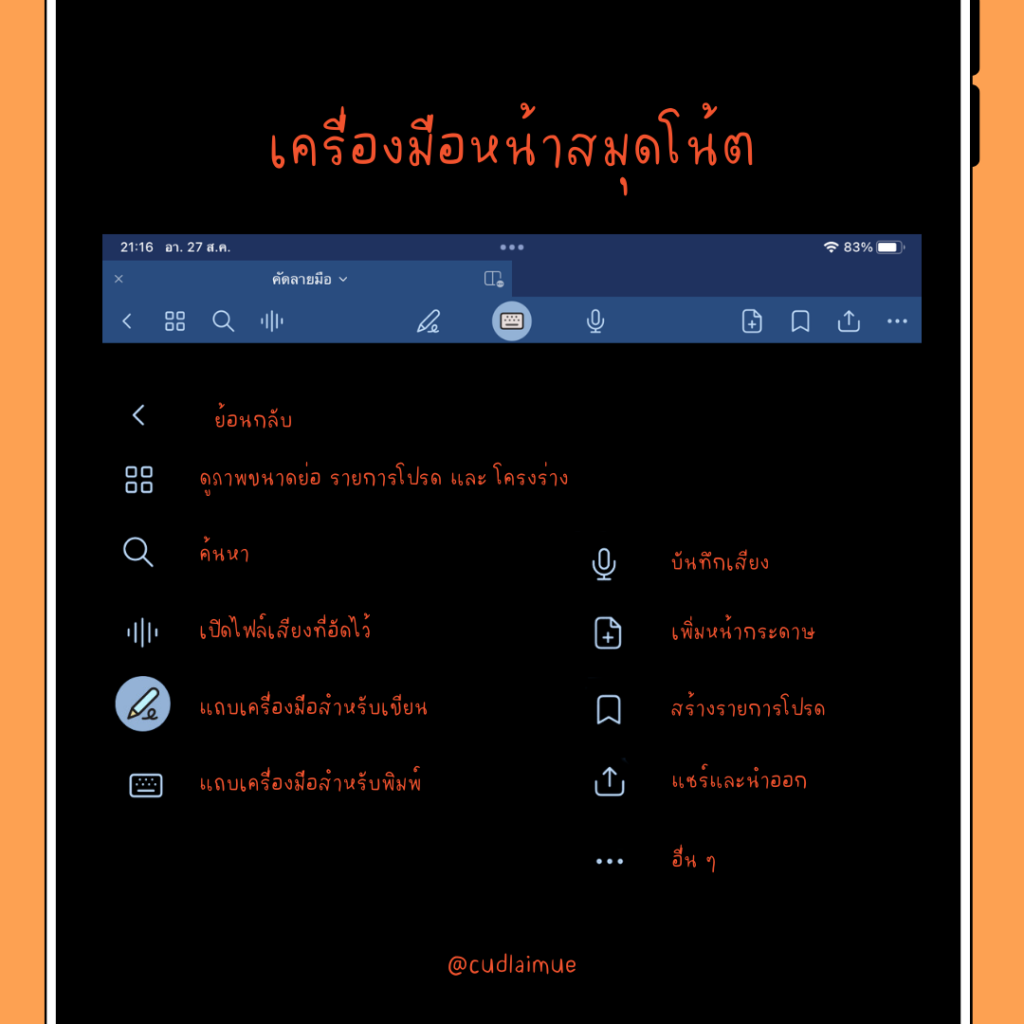
แถบเครื่องมือสำหรับเขียน
แตะไอคอนปากกาเพื่อใช้งานด้วย Apple Pencil
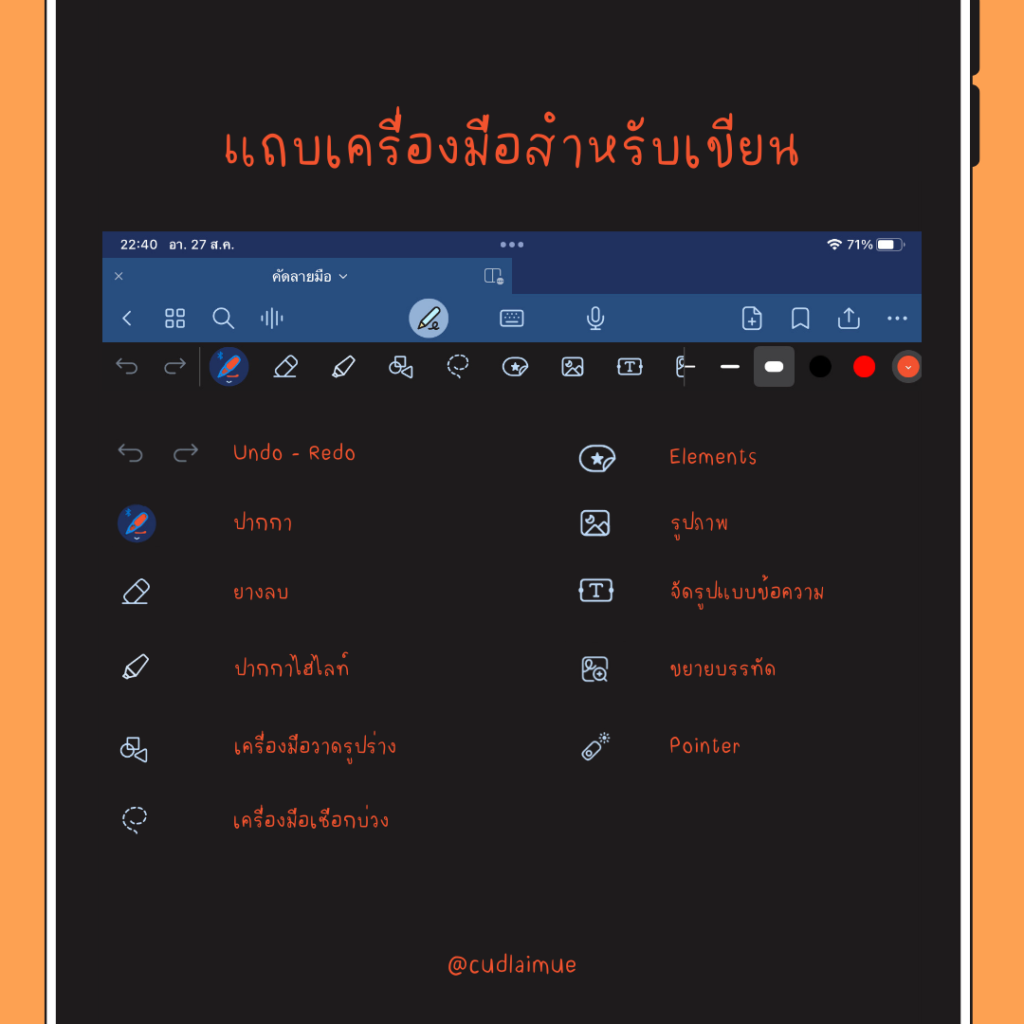
แถบเครื่องมือสำหรับพิมพ์
แตะไอคอนแป้นพิมพ์ เพื่อใช้งานด้วยแป้นพิมพ์
เครื่องมือสำหรับพิมพ์มีทั้งด้านบน ตรง Toolsbar และด้านล่างจอ เลือกใช้ตามสะดวกได้เลย